ePub Maker 1.8 Phần mềm tạo sách điện tử ePub
ePub Maker là một phần mềm tạo sách điện tử ePub một cách chuyên nghiệp bằng cách chuyển đổi văn bản định dạng Doc và HTML sang eBook một cách dễ dàng.
eBook là một hình thức đọc sách mới và ngày càng trở nên phổ biến hơn nhờ khả năng tương thích linh động. Bạn có thể đọc eBook trên máy tính, trên điện thoại hoặc trên các thiết bị chuyên biệt cầm tay (Kindle). Khi đó, với sự hỗ trợ của ePub Maker, người dùng có thể tự biến những cuốn sách yêu thích của mình thành eBook, lưu trên điện thoại và thưởng thức bất cứ khi nào.
Thêm vào đó, không giống như những công cụ tạo eBook truyền thống khác, chỉ cho phép tạo ePub từ file Doc, ePub Maker còn hỗ trợ cả tính năng chuyển file HTML thành ePub. Với khả năng này, bạn có thể chuyển đổi trực tiếp các trang web sang eBook mà không cần tốn nhiều công xử lý.
ePub Maker có tốc độ xử lý tài liệu khá nhanh. Đồng thời, những file ePub do chương trình này tạo ra còn có thể đáp ứng đủ những tiêu chuẩn xuất bản ePub thông thường, giúp cho người dùng tránh khỏi các rắc rối về bản quyền.
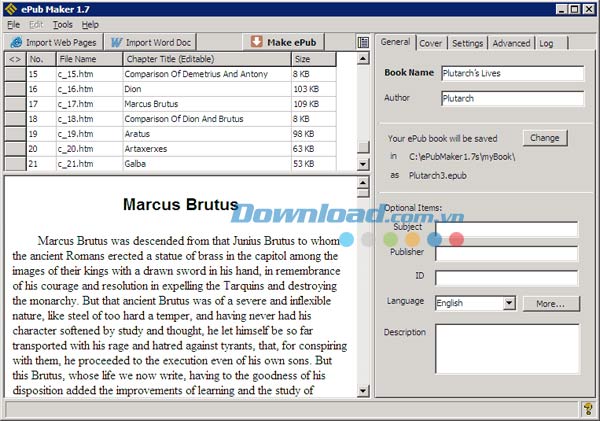
Một số tính năng chính của ePub Maker:
- Chuyển đổi văn bản Word sang sách điện tử dạng ePub một cách dễ dàng.
- Cho phép tự động chia sách thành các chương.
- Tạo ra những cuốn ePub hợp lệ, có thể đáp ứng các tiêu chuẩn xuất bản của Preflight và epubcheck.
- Hỗ trợ thêm liên kết và ghi chú vào sách điện tử.
- Cho phép chuyển đổi các bài báo trực tuyến thuộc định dạng HTML thành ePub mà không cần chỉnh sửa nhiều.
- Hỗ trợ nhiều ngôn ngữ và bộ ký tự khác nhau.
- Tạo ePub tương thích với các tiêu chuẩn của Adobe và Apple.
Cập nhật trong ePub Maker 1.8:
- Sửa lỗi khi chọn phong cách footnote.
- Cải thiện các tệp mẫu và các thiết lập mặc định của chương trình.
Hướng dẫn sử dụng ePub Maker:
Trước tiên, để tạo một ePub, người dùng cần sở hữu sẵn một tài liệu chứa nội dung eBook muốn tạo.
Bước 1: Nhập văn bản vào chương trình:
Nhập văn bản Word:
- Bạn chỉ có thể sử dụng một tài liệu Word để tạo ra một ePub.
- Người dùng có thể tiến hành thao tác nhập liệu ngay cả khi đang chỉnh sửa tài liệu trong Word.
- Hình ảnh trong văn bản Doc phải được thêm vào dưới dạng nhúng, nếu không liên kết đến hình ảnh đó sẽ bị lỗi khi chuyển sang ePub.
Nhập trang web (tài liệu HTML):
Trước tiên, để đảm bảo quá trình nhập HTML sẽ diễn ra một cách đơn giản, người dùng cần đảm bảo các yếu tố sau đây:
- Tất cả tệp HTML phải lưu trong cùng một thư mục và đều nằm trong thư mục đó, không chứa trong thư mục con.
- Tệp nguồn, ví dụ như ảnh, bảng tính có thể chứa trong thư mục mẹ gốc hoặc thư mục con.
- Tệp HTML phải thuộc một trong hai định dạng .HTM hoặc .HTML.
- Giữ phím Shift khi chọn nhiều tệp cùng lúc.
Thêm vào đó, để có thể tạo ra một file ePub hoàn chỉnh, không gặp bất kỳ lỗi nào, các tệp HTML phải đáp ứng yêu cầu sau đây:
- Nguồn HTML phải là nguồn XHTML hợp lệ.
- ePub Maker có quyền kiểm tra và sửa các XHTML không hợp lệ.
- ePub Maker không thể sửa được các tệp HTML hỏng hoặc bị chồng chéo nội dung.
Sử dụng lại tệp Doc:
Bạn có thể nhập lại tệp Doc trực tiếp vào chương trình. Tính năng này khá tiện lợi khi người dùng chỉnh sửa file Doc và xem trước file HTML trong ePub Maker cùng lúc.
Bước 2: Thêm ảnh bìa cho sách ebook:
Một cuốn eBook có thể có hoặc không có ảnh bìa. Tuy nhiên, nếu đã có sẵn một trang bìa trong file HTML hoặc file Doc gốc thì bạn cũng có thể sử dụng trang bìa này để làm bìa cho ePub.
Hỗ trợ các định dạng ảnh bìa:
- JPEG *.jpg,*.jpe,*.jpeg
- GIF *.gif
- PNG *.png
- BMP *.bmp
Thông thường, để đáp ứng các yêu cầu về kích thước, quy mô màn hình và độ phân giải ảnh, người dùng được khuyến khích sử dụng ảnh JPEG.
Điều chỉnh độ phân giải mà quy mô ảnh:
Để có trải nghiệm đọc sách tốt nhất, bạn được đề xuất nên điều chỉnh ảnh bìa sao cho phù hợp với màn hình thiết bị đọc sách. Hầu hết các ứng dụng đọc eBook đều có tỉ lệ cửa sổ làm việc là 3:4 đồng thời độ phân giải màn hình thường gặp là 600 x 800, do đó bạn nên sử dụng ảnh bìa 600 x 800 hoặc 300 x 400.
Điều chỉnh kích thước ảnh:
Bạn không nên sử dụng ảnh bìa có kích thước lớn vì điều này có thể làm tăng dung lượng eBook, dẫn đến tốc độ tải và đọc chậm. Quy luật này cũng được áp dụng tương tự với hình ảnh trong sách.
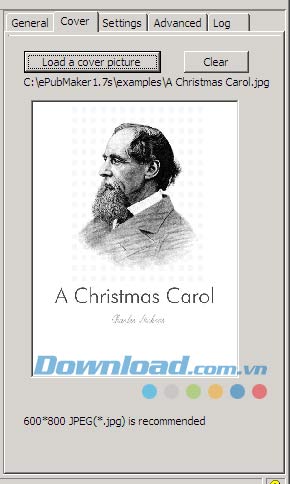
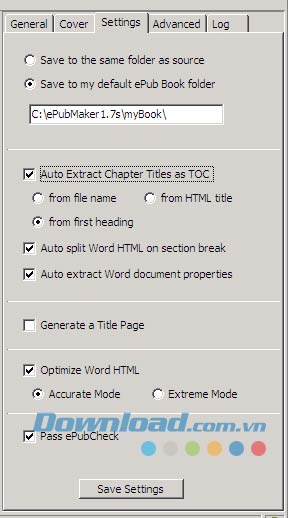
Bước 3: Cách chia chương trong sách điện tử:
ePub Maker hỗ trợ tính năng cho phép người dùng chia chương sách để tiện cho quá trình đọc. Đồng thời, khi chia chương sách, tốc độ tải eBook của bạn cũng sẽ tăng lên, giúp đọc sách dễ dàng hơn. Thêm vào đó, tính năng chia chương trình này cũng giúp đọc sách eBook, đặc biệt là sách truyện tiện lợi hơn.
Để có thể chia chương trong file ePub, bạn cần tiến hành chia phần trong tệp Doc ban đầu bằng cách chèn Section Break vào giữa các chương. Chỉ cần bạn thực hiện hoàn chỉnh thao tác trên là ePub Maker sẽ tự động chia chương sách/chương truyện giúp bạn.
Xin lưu ý rằng, ePub Maker chỉ có thể nhận diện và chia chương theo Section Break chứ không theo Page Break.
Cách chia chương truyện khi tạo ePub từ file Doc:
- Chèn Section Break vào đoạn chuyển giữa các chương hoặc tại vị trí muốn chia chương.
- Khi bạn nhập liệu, mỗi phần này sẽ được chuyển thành một tệp HTML riêng biệt, tương ứng với từng trang trong ePub.
- Chương trình hỗ trợ tự động tạo tên chương bằng cách sử dụng tiêu đề của mỗi chương hoặc bạn có thể tự gõ/dãn tiêu đề vào danh sách tài liệu.
- Đánh dấu vào tùy chọn Auto create chapter title và chọn from first heading nếu bạn muốn đặt tiêu đề cho từng chương sách.
Cách chia chương truyện khi tạo ePub từ file HTML:
Bạn có thể tạo chương sách ePub tương tự như sách gốc hoặc theo một trật tự tùy biến.
- Chương truyện trong ePub được tạo ra từ những tệp HTML trong sách.
- ePub Maker có thể tự động tạo tiêu đề chương từ tên hoặc tiêu đề của tệp HTML.
- Người dùng có thể chỉnh sửa trực tiếp tên chương truyện bằng cách nhập chuột vào ô tương ứng trong danh sách tệp.
- Bạn có thể sắp xếp lại thứ tự chương truyện bằng cách kéo thanh công cụ bên trái của danh sách.
- Nhấp chuột vào tên tệp/tên chương truyện và nhấn nút xem trước (Preview) để xem chương truyện dưới dạng trang web.
Bước 4: Tạo sách ePub:
Sau khi đã hoàn tất các thiết lập cần thiết, nhấn vào nút Make ePub để tạo sách điện tử.
Bước 5: Chỉnh sửa sau khi tạo sách:
Chỉnh sửa mã nguồn:
Bạn có thể chỉnh sửa mã nguồn để xử lý các vấn đề và tạo ra một file ePub hoàn thiện nhất. Để thực hiện điều này, truy cập Menu => Edit:
- Meta Data: chỉnh sửa mã nguồn của tệp content.opf, trong file này chứa tất cả dữ liệu meta data và nội dung tệp. Người dùng có thể tự điều chỉnh những trường dữ liệu meta của sách.
- TOC: chỉnh sửa mã nguồn của toc.ncx, trong đó bạn có thể chỉnh sửa hoặc sắp xếp lại tiêu đề TOC.
- CSS: Chỉnh sửa tệp mã nguồn cơ bản, người dùng có thể điều chỉnh sao cho tương thích với bộ CSS quốc tế.
Hỗ trợ nhiều mẫu template để tạo phong cách sách ePub:
ePub Maker cho phép người dùng tùy chỉnh tệp theo những mẫu phong cách có sẵn của chương trình. Bạn có thể thay đổi phong cách mặc định cho đoạn văn hoặc liên kết trong eBook.
Biên tập lại ePub:
Sau khi đã chỉnh sửa, bạn phải biên tập lại file ePub để có thể tạo eBook mới dựa trên file đã thay đổi. Lưu ý rằng, bạn phải sử dụng tùy chọn Re-Compile thay vì Make ePub nếu không tất cả thay đổi vừa tạo sẽ biến mất.
Xác thực sách ePub:
ePub Maker có thể yêu cầu EpubCheck xác thực sách điện tử ePub đã tạo trong chương trình này. Bạn có thể thực hiện điều này thông qua trình đơn Tools:
- Validate this: tùy chọn này cho phép xác thực file ePub vừa tạo trong ePub Maker. Tính năng này chỉ được kích hoạt sau khi tạo hoặc biên tập lại một eBook.
- Validate other: bạn có thể chọn bất kỳ ePub nào muốn xác thực.
Thùy Vân



























